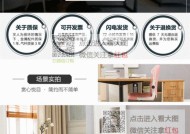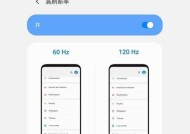电脑个别按键失灵怎么办?有哪些快速修复小技巧?
- 家电常识
- 2025-02-18
- 126
- 更新:2025-01-14 15:27:10
电脑是我们日常生活中不可或缺的工具,但有时候我们会遇到按键失灵的问题,影响我们的使用体验。本文将介绍一些简单实用的小技巧,帮助你解决电脑个别按键失灵的困扰。
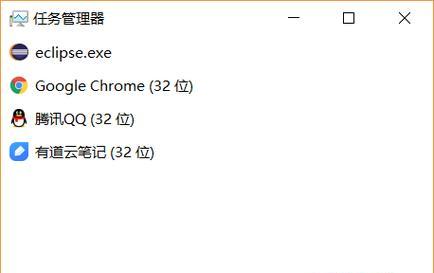
1.检查键盘连接线是否松动:当电脑出现个别按键失灵的情况时,首先要检查键盘与电脑之间的连接线是否松动或损坏。
2.清洁按键和键盘表面:有时候按键失灵是由于灰尘或污渍导致的,可以用软刷子或湿纸巾清洁按键和键盘表面。

3.使用虚拟键盘:如果个别按键长时间无法使用,可以在电脑上打开虚拟键盘,在屏幕上点击相应的按键进行输入。
4.更换按键弹簧:个别按键失灵可能是由于弹簧损坏导致的,可以将键帽取下,用细小的工具更换损坏的按键弹簧。
5.检查键盘驱动程序:个别按键失灵还可能是由于键盘驱动程序问题引起的,可以在设备管理器中卸载键盘驱动程序,然后重新安装最新版本的驱动程序。

6.使用键盘测试工具:有些电脑会自带键盘测试工具,可以通过该工具来检测按键是否正常,进而确定是否需要修复或更换按键。
7.重启电脑:有时候个别按键失灵只是暂时的问题,通过重启电脑可以解决这个问题。
8.检查系统语言设置:如果只有某些特定按键失灵,可以检查系统语言设置是否正确,是否与键盘布局相匹配。
9.更新操作系统:个别按键失灵问题有时候也可能是由于操作系统的bug引起的,及时更新操作系统可以修复一些已知的问题。
10.检查其他外部设备干扰:其他外部设备如无线鼠标、无线键盘等也可能对键盘造成干扰,可以尝试暂时关闭这些设备,看是否能解决按键失灵问题。
11.重装键盘驱动:如果键盘驱动文件损坏,可以尝试重装键盘驱动程序来修复按键失灵问题。
12.使用键盘映射工具:有些键盘映射工具可以重新定义按键功能,如果个别按键失灵,可以尝试使用这些工具重新映射按键。
13.检查键盘硬件问题:如果上述方法都无效,那么很可能是键盘硬件本身出了问题,需要更换新的键盘。
14.寻求专业帮助:如果以上方法都无法解决个别按键失灵的问题,建议寻求专业技术人员的帮助,他们会有更专业的解决方案。
15.维护键盘的日常使用:为了减少按键失灵的发生,平时要注意保持键盘的清洁,并避免液体等物质进入键盘内部。
按键失灵是电脑使用中常见的问题之一,通过本文介绍的小技巧,你可以尝试自行解决个别按键失灵的困扰。如果问题无法解决,还是建议寻求专业帮助,以确保电脑正常运行。记住,保持键盘的清洁和维护也是预防按键失灵的重要步骤。